スポンサーリンク
Instagram(インスタ)では、アプリの中で表示する言語を「日本語」から「英語」に簡単に切り替えることができます(iPhone本体の言語設定を変更せずに、英語や韓国語などに変更できます)。
この設定変更の方法を紹介します。
【最新情報】2019年12月2日現在、Instagramが突然英語になったまま、日本語に戻せない問題が発生するユーザーが多い状態が続いています。
詳細と対策についてはこちらの内容を確認してみてください→→「Instagramが勝手に英語表記になって戻せない・言語設定を変更できない場合の戻し方(How to Set Your Instagram App Languageの意味と不具合について)」
2019年1月28日22時20分頃より、突然Instagramが英語表記になってしまう不具合が発生している模様です。詳細についてはこちらを確認してください→→「【Instagram】アップデート後に突然「英語表記」になってしまう不具合が発生中」
スポンサーリンク
インスタの言語を英語に変更する方法
インスタの表示言語を「英語」に切り替えるには、まず「プロフィール」タブを開いて、画面右上のメニューボタン(3点ボタン)をタップします:
そして、設定項目の中にある「言語」をタップします:
すると利用できる言語の一覧が表示されるので、この中から「English / 英語」を選択します:
確認ポップアップが表示されるので、「言語を変更しますか?」に対して「変更」をタップします:
強制的にInstagramが終了させられるので、もう一度Instagramアプリを開いてみて下さい。
すると、Instagram全体で利用される言語が「英語」の状態でアプリが起動します。
元に戻す方法
元に戻すには、もう一度設定一覧を開きます。すること今度は表示が英語なのですが、ここで「Language」をタップします:
そして言語の一覧から、「Japanese (Japan) / System Default」もしくは「日本語 / Japanese」を選択してください:
再び確認ポップアップ「Change Language?」が表示されるので「Change」をタップして再起動すると、元の日本語UIに戻ります。
関連
スポンサーリンク
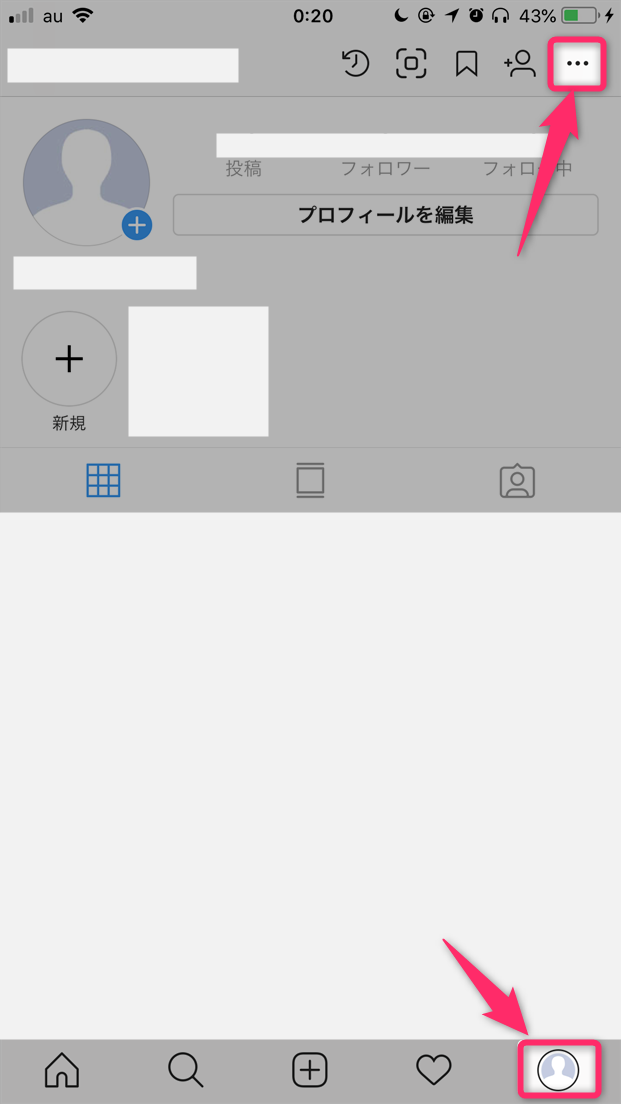

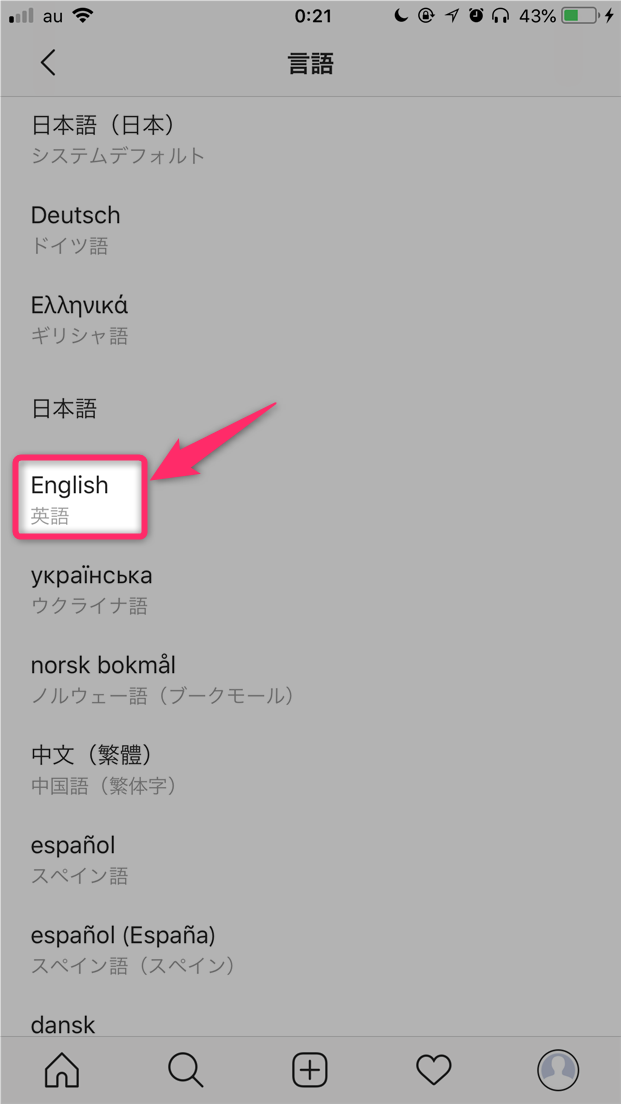

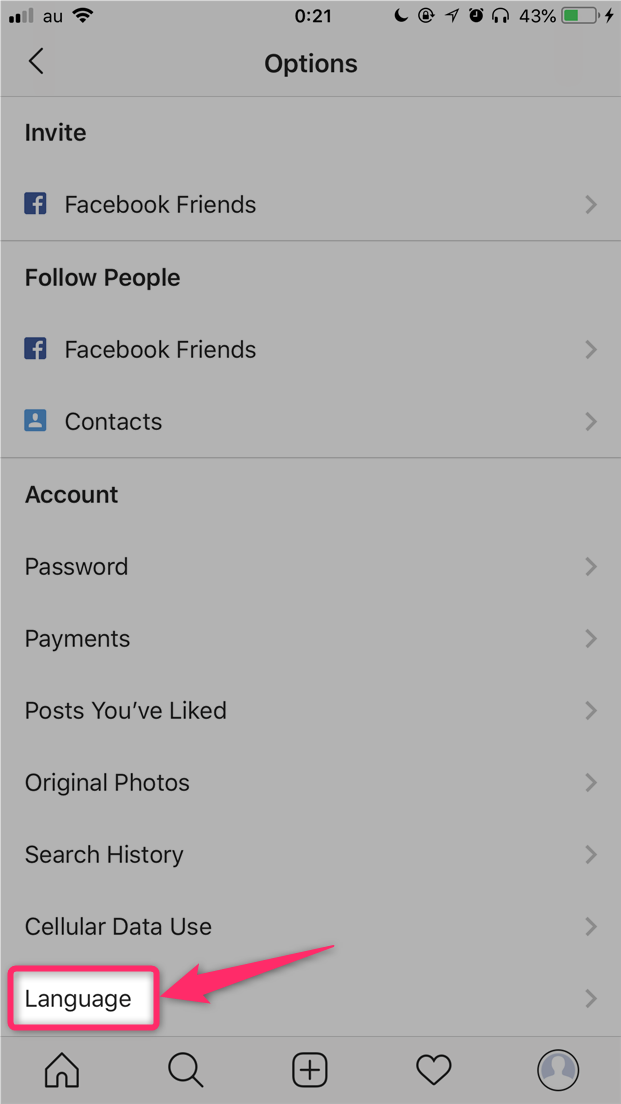
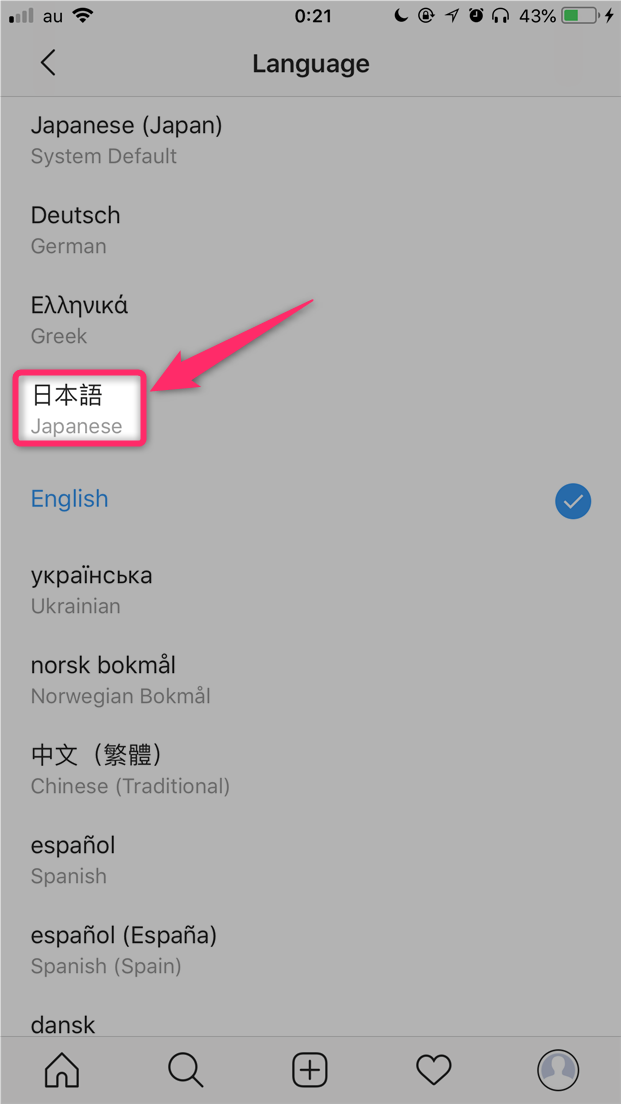
スポンサーリンク